我们都知道,在电脑操作的过程中,少不了截图,系统快捷键截图是一个非常简单又实用的功能,当我们需要截图的时候直接按快捷键,就可以轻松截图,那么作为mac的用户怎么操作快捷键进行截图呢?下面,性能就来跟大家讲解mac系统怎么截图。
对于截屏大家也都不陌生,qq截屏、手机截屏、电脑截屏等等,但大家知道mac电脑要怎样截屏吗?很多使用Mac苹果电脑的伙伴还不知道Mac苹果电脑如何截图?很多新手来说可能还不太会,下面,小编就来跟大家分享mac系统怎么截图。
mac系统怎么截图
区域截图方法:
截图快捷键:Command + Shift + 4,光标将变成一个小有刻着十字标尺线的十字线;

mac电脑图解1
点击并拖动鼠标来突出你想拍照的区域。拖动光标,选区将会出现半透明灰色矩形

截图电脑图解2
放开鼠标。你就会听到一个简短的照相机快门声音,这是一个截图完成信号,说明你截图成功了,在桌面即可看到格式为“.Png”的截图文件

截图电脑图解3
全屏截图方法:
截图快捷键:Command + Shift + 3

截图电脑图解4
按下快捷键后直接就能听到一个简短的照相机快门声音,跟区域截图一样,在桌面可以看到一个格式为“.Png”的截图文件
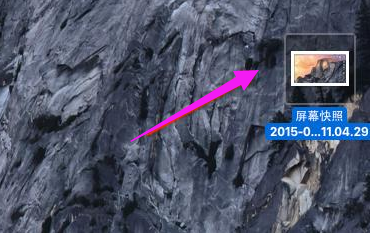
mac电脑图解5
以上就是mac截图快捷键的操作了。